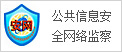(资料图)
(资料图)
1、一、首先,输入Excel表中的分数,然后单击以选择合格率下的空白单元格。
2、二、在单元格中输入计算公式:=COUNTIF(A2:A6,">=60")/COUNT(A2:A6)。
3、三、生成结果后,在卓越率下输入公式:=COUNTIF(A2:A6,">=85")/COUNT(A2:A6)。
4、四、生成合格率和优良率的结果,并将两个计算结果调整为百分比显示。
5、五、然后在合格人数下输入公式:=COUNTIF(A2:A6,">=60")。
6、六、点击【录入】按钮,生成3名符合条件的人员,录入优秀人员计算公式:=COUNTIF(A2:A6,">=85")。
7、七、生成结果后,可以在单元格中显示所需的显示结果。
本文到此分享完毕,希望对大家有所帮助。
关键词:









 营业执照公示信息
营业执照公示信息